在工作中,链接oracle的方式比较多。其中最让人喜爱的还是plsql(14.0),这也是很多开发的选择。那么在最新的版本plsql中,如何汉化以及以及如何访问oracle的最新版本(19.3)。接下来让我们一步步的操作如下。
第一步 准备工作 在准备安装plsql之前,上一篇文章中,我们已经完成了对oracle(19.3)的安装。这一篇文章,我们重点来分析和如何安装plsql(14.0)以及汉化。在正式安装之前,我们安装的oracle以及本次安装的都是64位的。参考时,请注意。
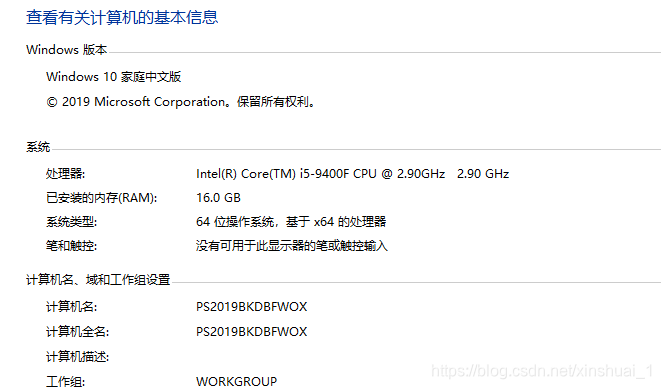
第二步 开始访问官方网址下载最新的plsql。参考如下图所示
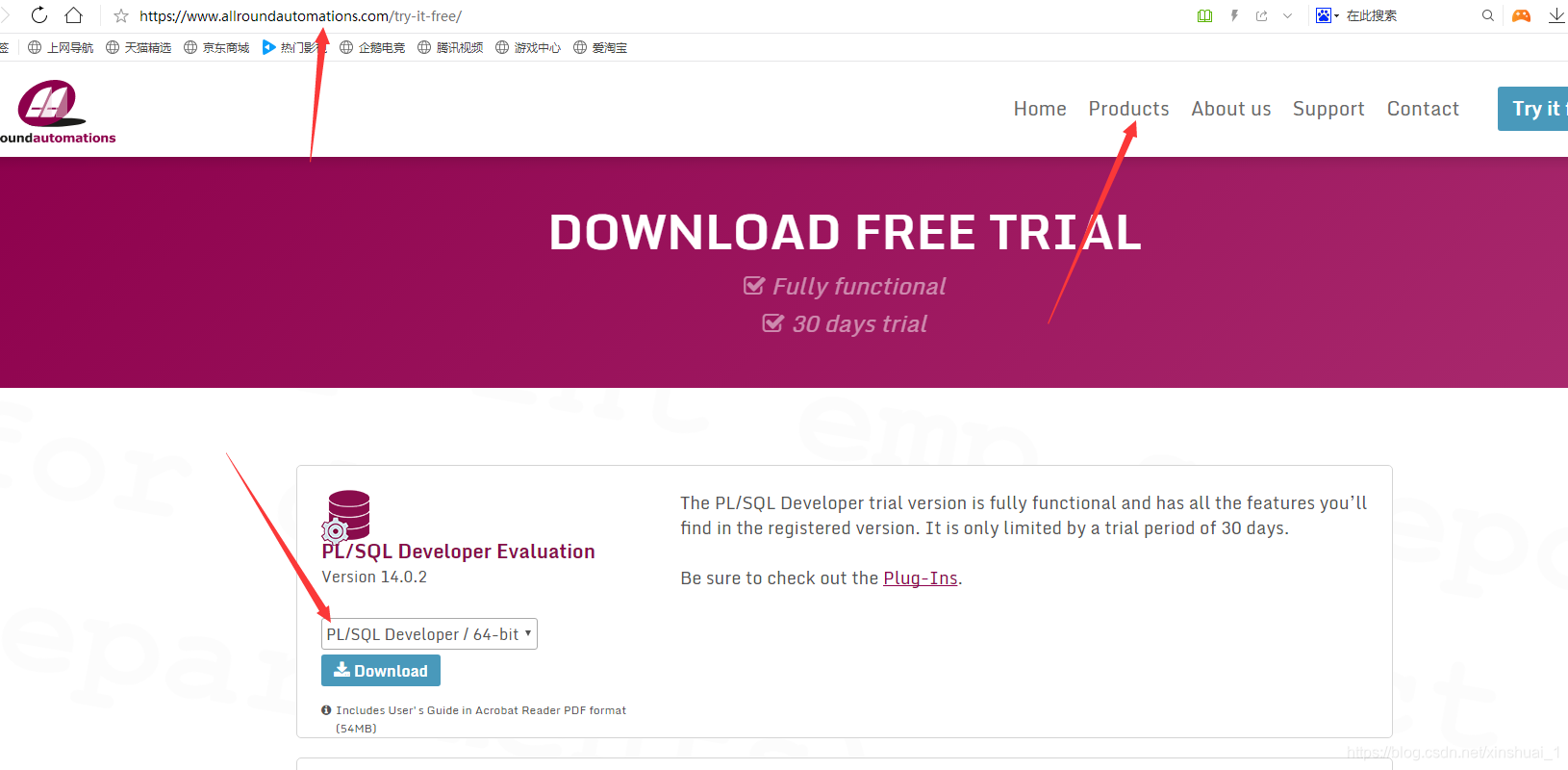
官方地址如下:
https://www.allroundautomations.com/try-it-free/
第三步 下载完成后,开始双击箭头所指定的文件开始安装。参考如下。

第四步 初次打开安装后显示如下,按照默认的提示,进行安装即可,中间不用做任何选择。参考如下所示。

第五步 安装完成后,回到桌面上,会看到如下的一个图标,双击打开即可。参考如下,
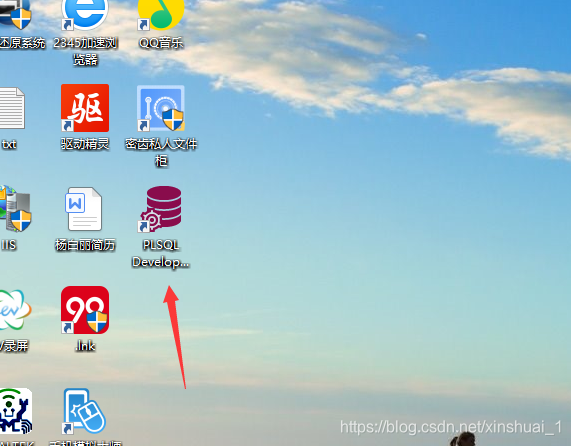
第六步 上一步双击打开如下,所示,输入用户名和密码,选择好角色,登录即可访问。参考如下。 如果此处在Database中没有选项,点击Cancel 取消后,会继续打开该页面,可参考下面的第八步。
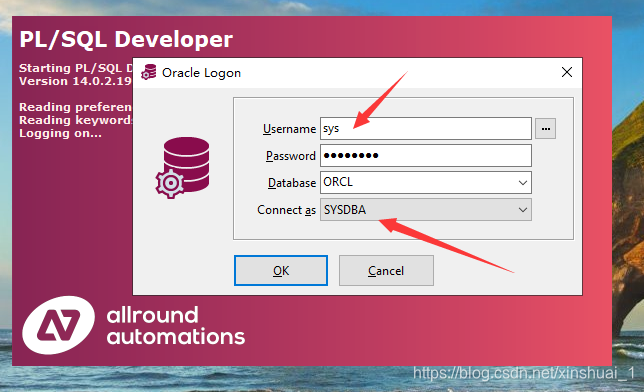
第七步 上一步登录成功后, 选择菜单help 选择register进行注册激活。
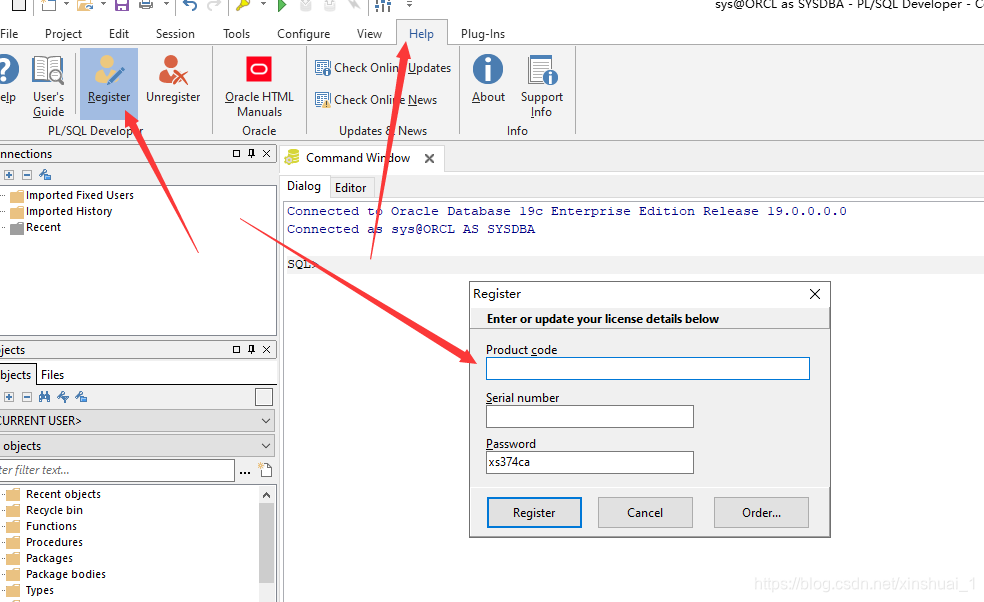
上图中中需要填写的地方有三个分别是如下:
product code: ke4tv8t5jtxz493kl8s2nn3t6xgngcmgf3
serial Number: 264452
password: xs374ca
按照对应得项输入即可。至此注册成功。
第八步 在第六步没有数据库可选择时,此处需要配置一下参考如下。

打开菜单tool 以及下面的 preferences。参考上图所示,其中两个地方需要设置,分别是 Oracle Home路径,以及下面的路径。这个oracle home路径是安装oracle数据库时的自动生成的环境变量。 如果没有可自行参考oracle 环境变量的配置,或者留言,我来给你答复。
第九步 注册码输入后 成功显示如下图所示。

第十步 测试上述的操作是否正确,验证方式如下。
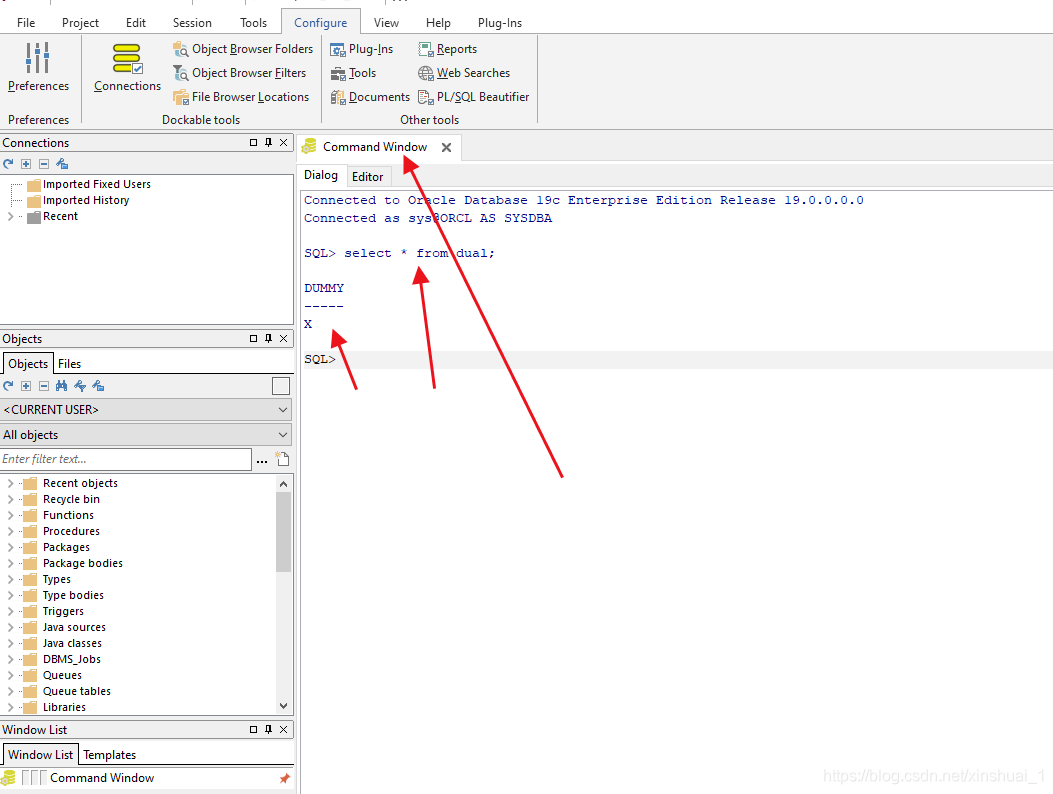
在打开的密令窗口中,输入语句 select * from dual;查询出数据,至此 plsql 链接oracle数据库实例orcl 已经完成。
第十一步 汉化过程如下

参照上图设置后,点击底部的apply 应用后,即可编程汉化版本,重新启动即可。
最后,在上述的操作过程中,如有疑问,可做进一步的咨询或者留言。感谢每一位读者。祝好。